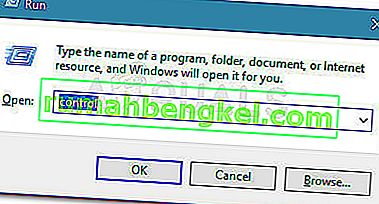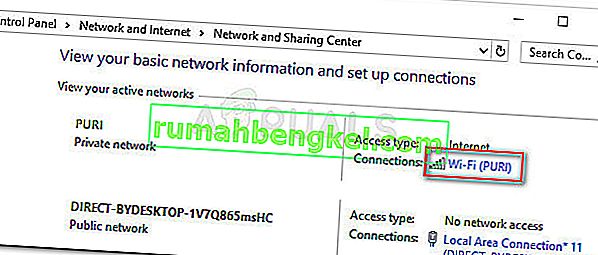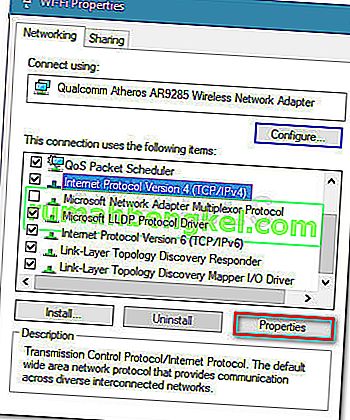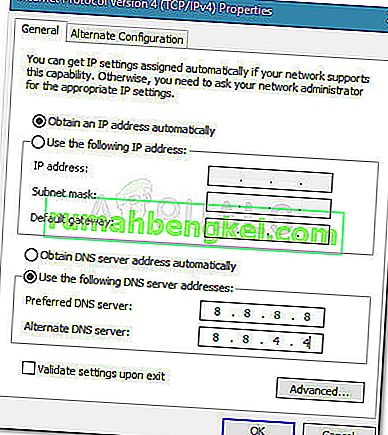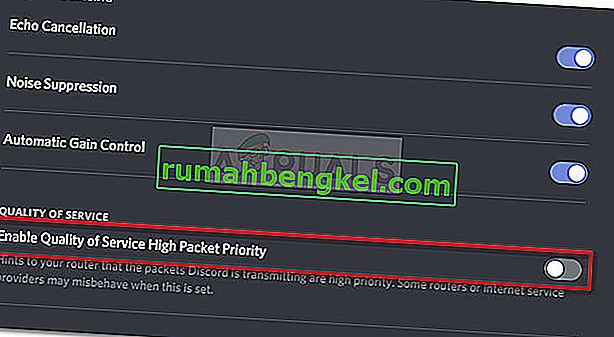Много потребители на Discord са възпрепятствани да се присъединят към гласови канали поради грешката No Route . Грешката No Route попада в същата категория като грешките ICE Checking and Stuck RTC Connecting. Във всички случаи Discord е спрян в пистите си, когато се опитва да се свърже с гласов сървър.

Какво причинява разминаването без грешка в маршрута?
След проучване на проблема и разглеждане на различни потребителски отчети успяхме да идентифицираме няколко сценария, при които тази грешка може да възникне:
- IP адресът, присвоен на компютъра, е променен - Това обикновено се случва с динамичен IP, който редовно се променя. В този случай решението е толкова просто, колкото рестартирането на модем + рутер + компютър.
- Защитната стена или антивирусната програма на трета страна е в списъка на черните списъци - Когато това се случи, на Discord няма да бъде разрешено да поддържа изходяща връзка с външен сървър.
- Компютърът използва VPN без UDP - Това е редовно явление, тъй като Discord е проектиран да работи само с VPN решения, които имат UDP (User Datagram Protocol).
- Раздорът се блокира от мрежовия администратор - ако се опитвате да използвате Раздора на работа или от училищна мрежа, Разделът може да бъде блокиран.
- Гласовият регион на сървъра е несъвместим с вашия клиент - Съобщава се, че това се случва, когато се опитате да се свържете със сървър, хостван на различен континент. Решението, в този случай, е да помолите администратора да промени гласовия регион на сървъра.
- QoS не работи с вашата мрежа - може би вашата мрежа не е годна да поддържа висококачествен приоритет на качеството на услугата. За щастие можете да го деактивирате от настройките за глас и видео
Как да коригирам грешка без маршрут
Ако търсите начин да разрешите тази конкретна грешка в Discord, тази статия ще ви предостави колекция от стъпки за отстраняване на неизправности. По-долу имате няколко различни метода, които други потребители в подобна ситуация са следвали успешно, за да разрешат проблема.
За да осигурите най-добри резултати, започнете с първия метод и продължете надолу, докато не се натъкнете на корекция, която е ефективна при разрешаването на проблема за вашия конкретен сценарий.
Но преди да продължите с решенията, уверете се, че вашата мрежа е частна (а не публична).
Метод 1: Рестартирайте модем / рутер и компютър
Първо, нека се уверим, че проблемът не може да бъде разрешен с просто рестартиране. The Не Route грешка често се срещат в тези случаи, когато връзката IPV6 се разрушават чрез Dynamic IP, че продължава да се променя.
Можете да проверите дали този проблем е временен, като рестартирате вашия рутер (или модем) и вашия компютър. Не е необходимо да нулирате мрежовите настройки на маршрута си - можете просто да изключите захранващия кабел и да го включите отново.
При следващото стартиране проверете дали можете да се свържете с гласови сървъри на Discord, без да препъвате грешката No Route. Ако грешката все още се появява, продължете надолу със следващия метод по-долу.
Метод 2: Деинсталирайте защитна стена на трети страни или бели списъци (ако е приложимо)
Друга възможна причина за грешка No Root е свръхзащитна AV или защитна стена, която пречи на Discord да поддържа изходящи връзки. Определянето дали вашето решение за сигурност причинява грешката е сложно, тъй като деактивирането на защитата в реално време няма да е окончателно, тъй като същите правила ще останат стабилни.
Единственият начин да определите дали този сценарий е приложим е да деинсталирате напълно вашето антивирусно решение и да видите дали Discord е успял да се свърже с нов гласов сървър. Ето кратко ръководство за това как да направите това правилно:
- Натиснете клавиша Windows + R, за да отворите диалоговия прозорец Изпълнение. След това въведете “ appwiz.cpl ” и натиснете Enter, за да отворите Програми и функции .

- Вътре в Програми и функции превъртете надолу, за да намерите вашето решение за защита на трета страна, след това щракнете с десния бутон върху него и изберете Деинсталиране.
- Следвайте инструкциите на екрана, за да деинсталирате AV или защитната стена на трета страна от вашата система.
- Следвайте това ръководство, за да сте сигурни, че сте премахнали всеки остатъчен файл от решението за защита.
- Рестартирайте компютъра си и вижте дали Discord може да се свърже без проблеми.
Метод 3: Премахнете вашата VPN или използвайте такава с UDP (ако е приложимо)
Съобщава се също, че тази конкретна грешка възниква, когато потребителят активно използва VPN решение, което не е конфигурирано да използва UDP (User Datagram Protocol) . Този проблем възниква, защото приложението Discord не е проектирано да работи с VPN, които не използват потребителския протокол за дейтаграми.
Ако използвате VPN решение, консултирайте се с уебсайта на доставчика на информация за информация относно използването на UDP. Можете също така да проверите дали VPN причинява проблема, като го деактивирате и се опитате да се свържете с Discord с нов гласов сървър.
Ако установите, че вашето VPN решение наистина причинява проблема, можете да изберете друг доставчик на VPN или да запазите „услугата за анонимност“ деактивирана, докато използвате раздори.
Ако този метод не се отнася за вашата ситуация, продължете със следващия метод по-долу.
Метод 4: Проверете дали разминаването е блокирано от администратора на вашата мрежа
Ако срещате тази грешка само когато се опитвате да използвате DIscord от работна или училищна мрежа, комуникационните приложения вероятно са били блокирани от мрежовия администратор.
Въпреки че това може да ви създаде проблеми, можете да направите едно ощипване, за да позволите на Discord да комуникира с външни сървъри и да заобиколи грешката No Route . Ето какво трябва да направите:
- Натиснете клавиша Windows + R, за да отворите диалоговия прозорец Изпълнение. След това въведете „ control “ и натиснете Enter, за да отворите контролния панел .
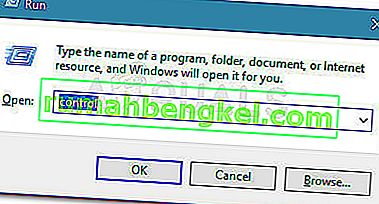
- Вътре в контролния панел отидете на Мрежа и интернет> Център за мрежи и споделяне . След това кликнете върху хипервръзката Connections, свързана с вашата частна мрежова връзка.
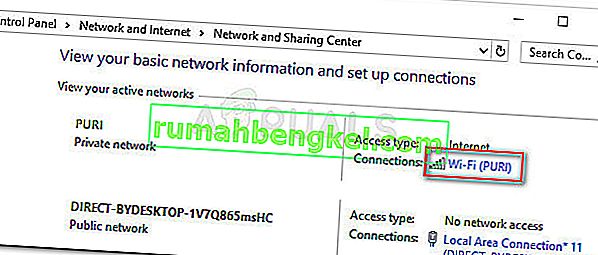
- В следващия прозорец кликнете върху Properties .
- В екрана Свойства на вашата връзка отидете в раздела Мрежа, изберете Internet Protocol Version 4 (TCP / IPv4) и кликнете отново върху Properties .
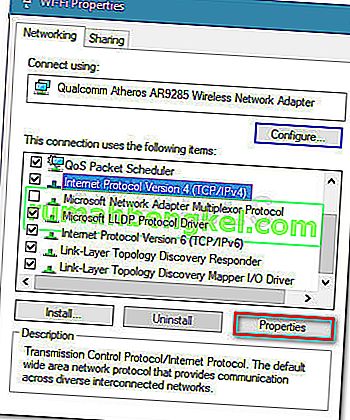
- След това преминете надолу към настройките на DNS сървъра и го променете на Използвайте следните адреси на DNS сървъра . Сега задайте стойността на Предпочитан DNS сървър на 8 8 8 8 и стойността на Алтернативен DNS сървър на 8 8 4 4. След това щракнете върху OK, за да запазите промените.
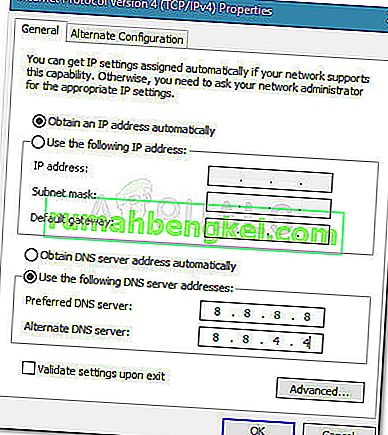
- Затворете всички отворени прозорци и рестартирайте компютъра си. При следващото стартиране вашето приложение Discord трябва да се свърже с нов гласов сървър без грешка No route . Ако същата грешка продължава, продължете надолу със следващия метод по-долу.
Метод 5: Променете гласовия регион на сървъра
Ако получавате тази грешка само когато се опитвате да се свържете с приятел, живеещ на различен континент, проблемът най-вероятно се появява, защото сървърът има различен гласов регион от вашия.
В този случай решението е да помолите администратора на сървъра да зададе различен гласов регион от настройките на сървъра. Настройките на сървъра могат да бъдат променени от администратора, като отворите Настройки на сървъра> Регион на сървъра.
Метод 6: Деактивирайте QoS от настройките за глас и видео
Има няколко докладвани случая на Discord No Route грешки, които са разрешени чрез деактивиране на QoS от потребителските настройки. Известно е, че този проблем се случва на компютри, които не могат да бъдат в крак с качеството на услугата с приоритет с висок пакет
За щастие този проблем може лесно да бъде разрешен чрез деактивиране на QoS (Качество на услугата) от потребителските настройки. Ето кратко ръководство за това как да направите това:
- Отворете Discord и кликнете върху иконата на зъбно колело близо до вашия акаунт (долния ляв ъгъл).
- След това превъртете надолу до Настройки на приложението и кликнете върху Глас и видео .
- Тях. превъртете надолу до Quality of Service и се уверете, че превключвателят, свързан с Enable Quality of Service High Packet Priority е деактивиран.
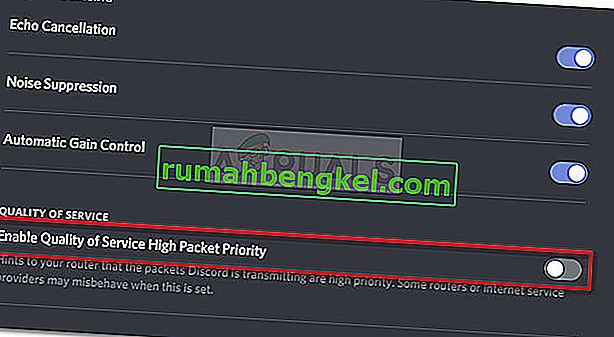
- Затворете Discord, отворете го отново и вижте дали все още се появява грешка No Route . Ако все още виждате същата грешка, продължете надолу със следващия метод по-долу.
Метод 7: Прочистване на DNS настройката
Няколко потребители съобщиха, че проблемът е отстранен, след като са използвали поредица от команди в командния ред, за да нулират своите IP конфигурации. Някои потребители съобщават, че следната процедура е отстранила проблема за постоянно, докато други съобщават, че трябва да повтарят тези стъпки редовно, за да заобиколят съобщението за грешка.
Ето кратко ръководство със стъпките за нулиране на вашата IP конфигурация:
- Натиснете клавиша Windows + R, за да отворите диалоговия прозорец Изпълнение . След това въведете „ cmd “ и натиснете Ctrl + Shift + Enter, за да отворите команден ред с повишени команди.

- В реда за повишени команди въведете следната команда и натиснете Enter :
ipconfig / освобождаване
- След като бъде освободена текущата IP конфигурация, въведете следната команда и натиснете Enter, за да изчистите DNS:
ipconfig / flushdns
- И накрая, въведете следната команда, за да подновите IP конфигурацията:
ipconfig / подновяване
- Рестартирайте машината си и вижте дали грешката No Route е разрешена при следващото стартиране.
Ако досега нищо не е работило за вас, тогава може би защитната стена на мрежовия рутер блокира Discord. За да изключите това, намалете настройката на защитната стена на вашата мрежа или преминете към друга мрежа. Можете да изберете да използвате точката за достъп на мобилния си телефон.